Content-Filter-Konfiguration für die VPN-Router RV016, RV042, RV042G und RV082
Ziel
Die Konfiguration der Inhaltsfilterung verweigert den Zugriff auf Clients von vom Administrator festgelegten unerwünschten Websites. Content-Filter können den Zugriff auf Websites anhand von Domänennamen und Schlüsselwörtern blockieren. Sie können auch festlegen, wann die Inhaltsfilterung aktiv ist. In diesem Artikel wird erläutert, wie Sie die Inhaltsfilterung auf den VPN-Routern RV016, RV042, RV042G und RV082 konfigurieren.
Hinweis: Wenn Cisco ProtectLink auf dem Router aktiviert ist, wird die Inhaltsfilterung deaktiviert.
Unterstützte Geräte
RV016
•RV042
・ RV042G
RV082
Software-Version
・ v4.2.2.08
Content-Filter
Schritt 1: Melden Sie sich beim Webkonfigurationsprogramm an, und wählen Sie Firewall > Content-Filter aus. Die Seite Content-Filter wird geöffnet:
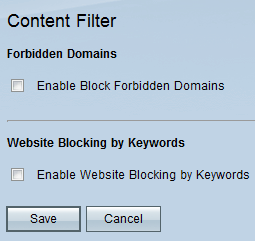
Schritt 2: Aktivieren Sie das Kontrollkästchen des gewünschten Inhaltsfilters.
・ Content-Filter für verbotene Domänen — Um den Zugriff auf bestimmte Domänen zu blockieren, aktivieren Sie das Kontrollkästchen Blockieren verbotener Domänen aktivieren. Sobald diese Option aktiviert ist, werden weitere Optionen im Bereich Verbotene Domänen auf der Seite angezeigt.
・ Inhaltsfilter für Website-Blockierung nach Schlüsselwörtern — Um den Zugriff auf Websites basierend auf bestimmten Zeichen in ihrer URL zu blockieren, aktivieren Sie das Kontrollkästchen Website-Blockierung nach Schlüsselwörtern aktivieren.
Content-Filter für verbotene Domänen
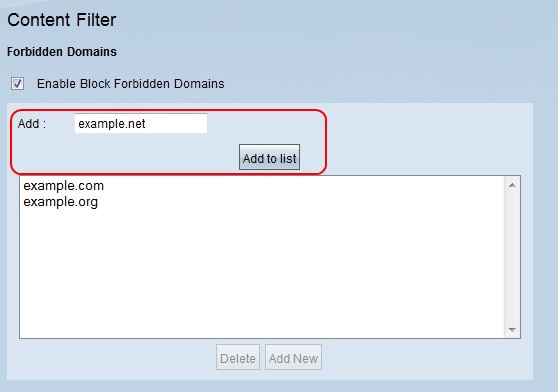
Schritt 1: Geben Sie im Feld Hinzufügen einen zu sperrenden Domänennamen ein. Klicken Sie auf Zur Liste hinzufügen, um die Domäne zur Liste verbotener Domänen hinzuzufügen. Wiederholen Sie diesen Schritt so oft wie nötig, um alle gewünschten Domänennamen einzugeben, die verboten werden sollen.
Schritt 2. (Optional) Um einen Eintrag zu aktualisieren, wählen Sie den Eintrag aus der Tabelle aus, und geben Sie den aktualisierten Domänennamen in das Feld Hinzufügen ein. Klicken Sie abschließend auf Aktualisieren. Der neue Domänenname wird in der Tabelle angezeigt.
Schritt 3. (Optional) Um vorhandene Domänen aus der Sperrliste zu löschen, wählen Sie die Domäne aus, und klicken Sie auf Löschen.
Schritt 4: (Optional) Klicken Sie auf "Neu hinzufügen", um einen neuen Eintrag hinzuzufügen.
Schritt 5: Klicken Sie auf Speichern, um alle Einstellungen zu speichern.
Hinweis: Informationen zum Planen, wann die Domänenblockierung aktiv ist, finden Sie unter Planen.
Content-Filter für Website-Blockierung nach Schlüsselwörtern
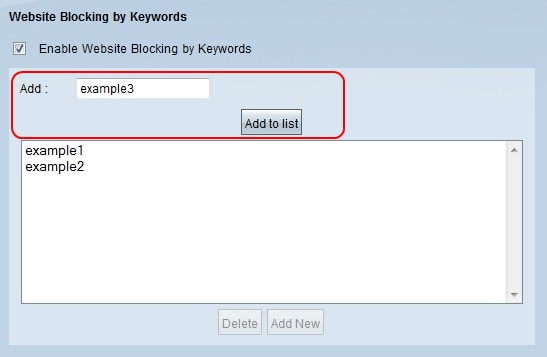
Schritt 1: Geben Sie die Schlüsselwörter ein, die Sie blockieren möchten, in das Feld Hinzufügen, und klicken Sie auf Zur Liste hinzufügen, um die Schlüsselwörter zur Blockliste hinzuzufügen. Wiederholen Sie diesen Schritt so oft, wie nötig ist, um alle gewünschten Schlüsselwörter einzugeben.
Schritt 2. (Optional) Um ein Stichwort aus der Liste zu löschen, wählen Sie das entsprechende Stichwort aus und klicken auf Löschen.
Schritt 3: (Optional) Klicken Sie auf "Neu hinzufügen", um einen neuen Eintrag hinzuzufügen.
Schritt 4: Klicken Sie auf Speichern, um alle Einstellungen zu speichern.
Hinweis: Informationen zum Planen, wann die Keyword-Blockierung aktiv ist, finden Sie unter Planen.
Terminplanung
Sie können die Content-Filterung im Bereich Zeitplanung planen. Die zeitliche Planung der Inhaltsregeln bestimmt, wann sie in Kraft treten. In diesem Abschnitt können Sie die Wochenzeit und die Wochentage ändern, an denen die Regeln aktiv sind.
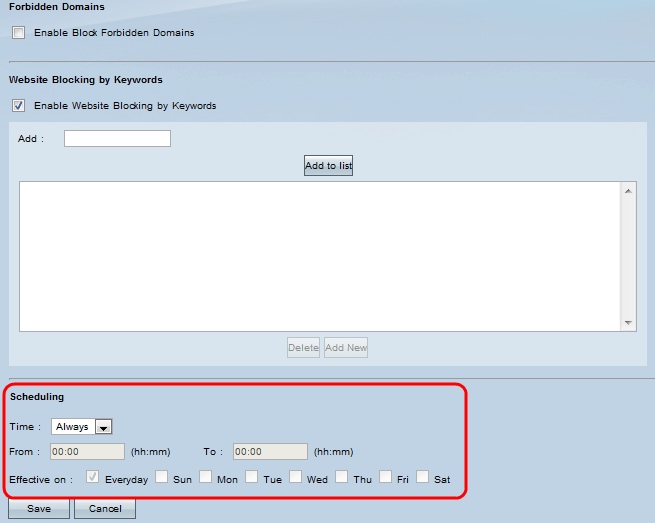
Hinweis: Die Zeitplanung kann erst aktiviert werden, nachdem ein Content-Filter konfiguriert wurde.
Hinweis: Die Zeitplanung gilt für alle Content-Filter-Regeln.
Schritt 1: Wählen Sie aus der Dropdown-Liste Zeit den geeigneten Zeitpunkt aus, zu dem die Inhaltsfilterungsregeln auf den Router angewendet werden sollen.
・ Immer - Zugriffsregeln gelten immer für den Router. Der Standardwert ist "Immer".
・ Intervall - Zugriffsregeln werden für bestimmte Zeiten entsprechend der konfigurierten Zeit angewendet.
Zeitersparnis: Wenn die Zeitplanung auf "Immer" eingestellt ist, fahren Sie mit Schritt 5 fort.
Schritt 2: Geben Sie die Startzeit für die Anwendung der Content-Filter-Regel auf den RV-Router im Feld From (Von) ein. Das Format für die Zeit ist hh:mm. Die Zeiten sind in 24-Stunden-Notation.
Schritt 3: Geben Sie die Endzeit ein, bis die Content-Filter-Regel auf den RV-Router im Feld An angewendet wird. Das Format für die Zeit ist hh: mm. Die Zeiten sind in 24-Stunden-Notation.
Schritt 4: Aktivieren Sie die gewünschten Kontrollkästchen an den Tagen, an denen Sie die Zugriffsregel auf den RV-Router anwenden möchten, im Feld Effective On.
Schritt 5: Klicken Sie auf Speichern, um die Änderungen zu speichern.
Revisionsverlauf
| Überarbeitung | Veröffentlichungsdatum | Kommentare |
|---|---|---|
1.0 |
10-Dec-2018 |
Erstveröffentlichung |
 Feedback
Feedback